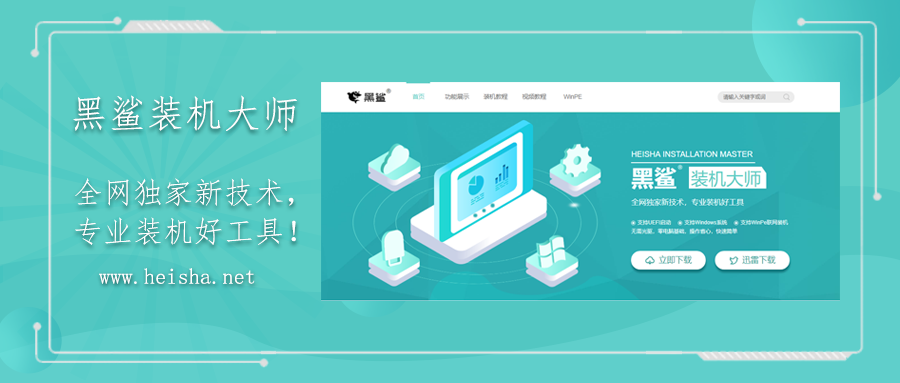
最近,小编发现很多小伙伴迷上了win10系统自带的“画图3D应用功能”,但是你们知道画图3D应用里,还有隐藏的功能吗!?
下面咱们继续探索画图3D应用。

画图3D应用
首先,我们在“开始”菜单中找到并打开“画图3D”应用。
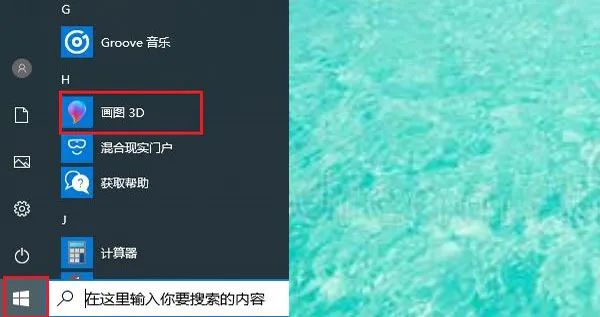
点击画笔图像旁边的“倒三角”按钮 ,里面有这些功能:“2D形状”、“3D形状”、“贴纸”、“效果”等。
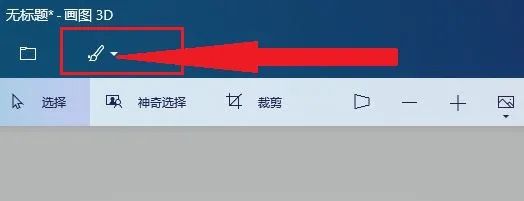
一、2D“形状”
功能
现在先来看看2D形状怎么玩! 点击“2D形状”进入,有“直线和曲线”及“2D形状”可选择。 我们选择其中一个形状在图画中随意拖动,具体制作任由你们发挥。(如下图所示)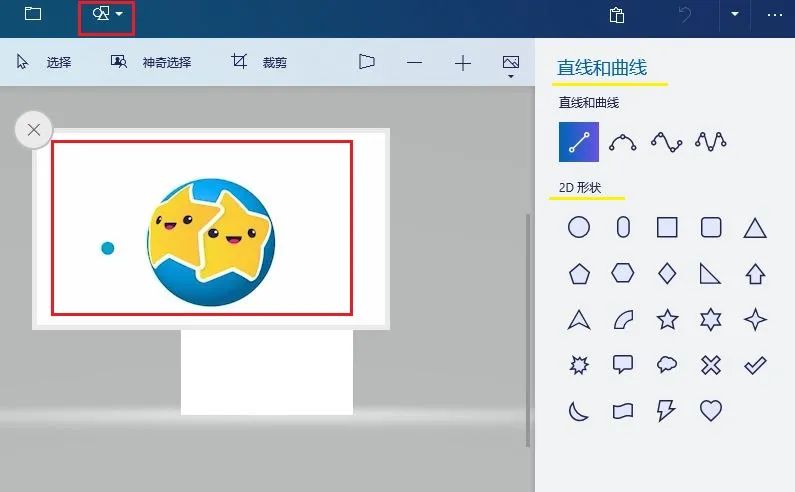
二、“3D形状”
功能
找到并点击“工具栏”-“3D形状”。 在这里可以手动绘制3D形状,也可以直接使用系统自带的3D模型和3D对象。 具体制作任还是由你们发挥。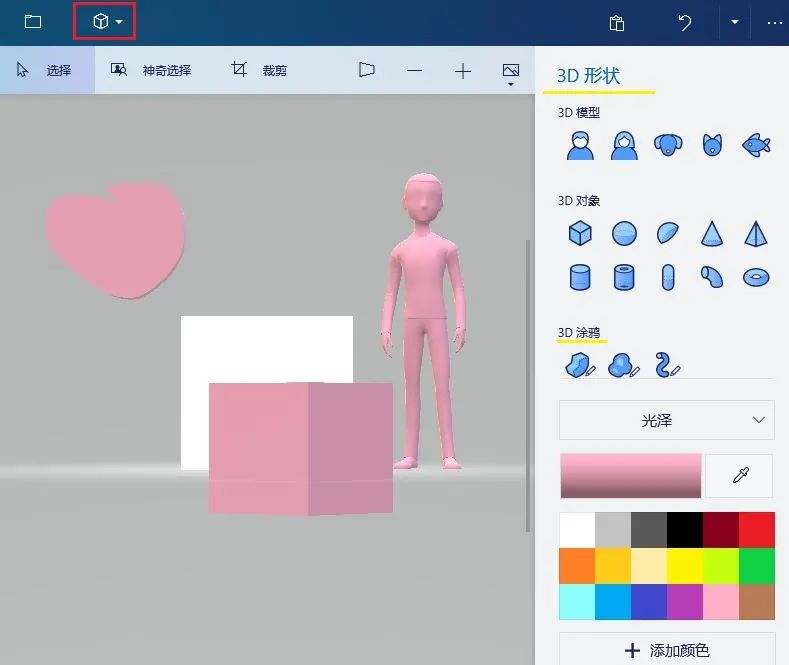
三、“贴纸”
功能
同样的点击倒三角工具栏,选择“贴纸”功能。
右侧栏展现的是系统自带的贴纸,有星星、星球、胡子、眼睛等可爱贴纸,大家根据喜好选择贴纸放入模型中制作即可。

当然也可以选择自定义贴纸,使用自己保存的照片当做贴纸。
只要在右侧栏点击贴纸下的第三个“文件夹的图标”,手动添加新贴纸入库就可以了。
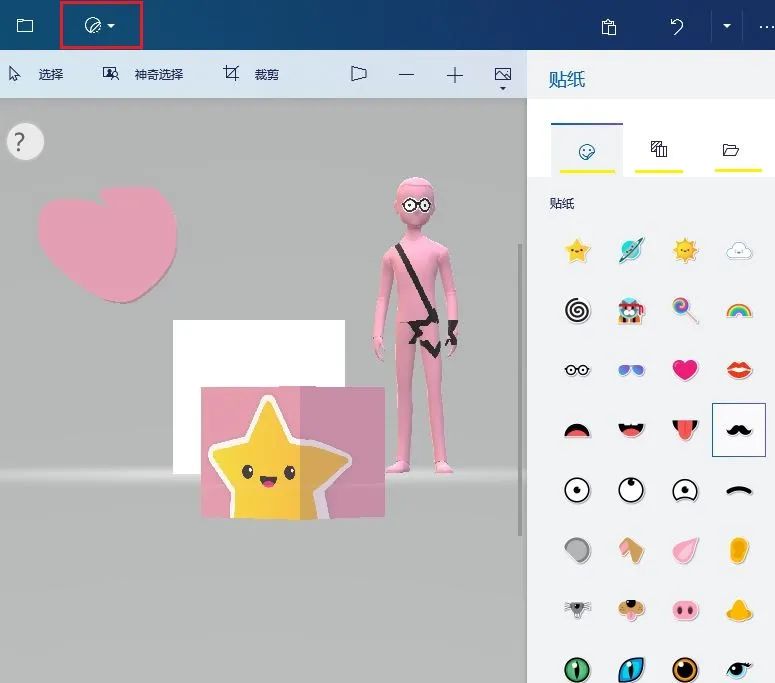
四、“效果”
功能
效果功能也是很强大的,跟上面的操作一样,找到“效果”功能。 选择“滤镜”效果,再调整“亮度盘”。这个功能非常有趣,实在是太好玩了,能调出早晨的罗马、夜晚的巴黎等效果。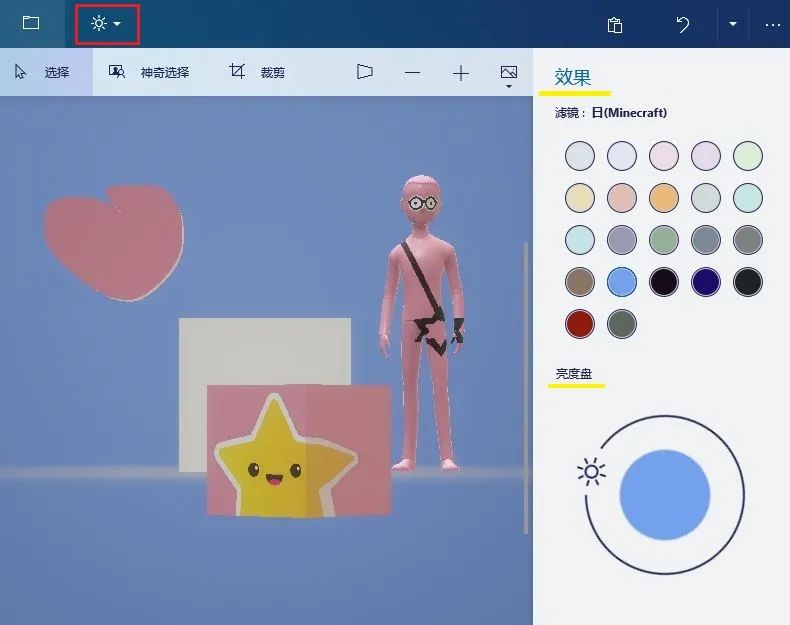
图片储存
那么,此次画图3D应用体验就到这里了,图片模型制作完后,要记得按下快捷键“control+S”将图片保存。 根据自身的情况,选择存储文件格式为“3D模型”或“图像”。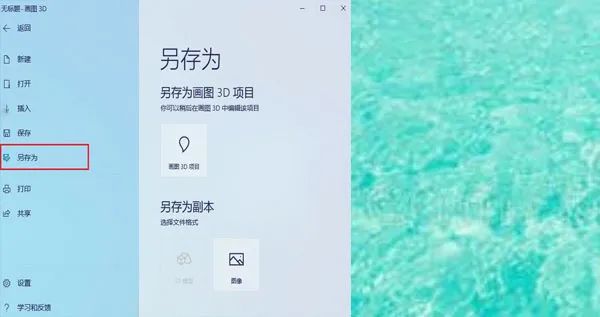
 点击在看不迷路,黑鲨带大家上高速
点击在看不迷路,黑鲨带大家上高速
























 被折叠的 条评论
为什么被折叠?
被折叠的 条评论
为什么被折叠?








